电脑安装上win10系统后,开机桌面都会显示文件扩展名,这样也方便我们快速识别文件类型,但也有部分用户不习惯文件显示扩展名,总感觉后缀太长了,一点也美观。于是想将win10桌面
电脑安装上win10系统后,开机桌面都会显示文件扩展名,这样也方便我们快速识别文件类型,但也有部分用户不习惯文件显示扩展名,总感觉后缀太长了,一点也美观。于是想将win10桌面所有文件的扩展名给隐藏,那么就来说下具体操作步骤。
推荐:深度技术win10系统
1、在桌面上点击这台电脑,进入以后才可以找到隐藏后缀名的地方。
2、进入我的电脑后,点击查看,然后在下面去掉勾选文件扩展名了,这样就看不到后缀名了。如图所示:
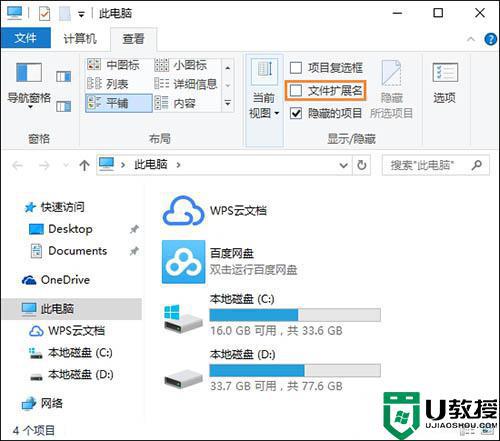
3、还有就是点击查看再点击一下选项。如图所示:
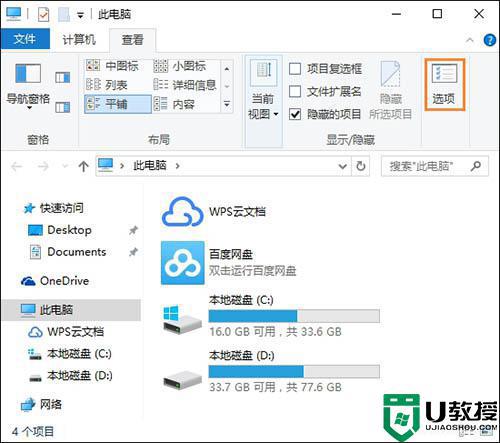
4、进入文件夹选项,在找到并勾选:隐藏已知文件类型的扩展名。再确定就可以了。如图所示:
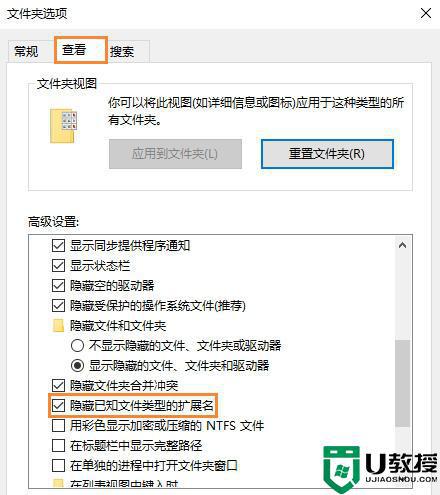
5、然后再查看一下文件,就没有扩展名了 。
以上就是win10隐藏桌面文件扩展名的步骤,用户可以根据个人习惯选择隐藏或显示,希望此教程对大家有所帮助。
